Sistema e-sus Atenção Básica. Manual de Uso do Aplicativo e-sus AB Território
|
|
|
- Walter Barata
- 5 Há anos
- Visualizações:
Transcrição
1 Sistema e-sus Atenção Básica Manual de Uso do Aplicativo e-sus AB Território Caro Agente Comunitário, este manual foi elaborado para lhe apresentar os recursos e as recomendações de uso do aplicativo e-sus AB Território, que visa atender ao cadastramento do território, bem como o seu acompanhamento por meio das visitas.
2 2017 Ministério da Saúde. Todos os direitos reservados. É permitida a reprodução parcial ou total desta obra, desde que citada a fonte e que não seja para venda ou qualquer fim comercial. Venda proibida. Distribuição gratuita. A responsabilidade pelos direitos autorais de textos e imagens desta obra é da área técnica. A coleção institucional do Ministério da Saúde pode ser acessada na íntegra na Biblioteca Virtual em Saúde do Ministério da Saúde: < Tiragem: 1ª edição 2017 versão eletrônica Elaboração, distribuição e informações MINISTÉRIO DA SAÚDE Secretaria de Atenção à Saúde Departamento de Atenção Básica Edifício Premium, SAF Sul, Quadra 2, Lotes 5/6, Bloco II, Subsolo CEP: Brasília/DF Tels.: (61) / Site: < dab@saude.gov.br Supervisor Geral João Salame Neto Coordenação Técnica Geral Allan Nuno Alves de Souza José Eudes Barroso Vieira Mara Lucia Costa Marcello Carrijo Organização Rodrigo André Cuevas Gaete Ana Claudia Cielo Igor de Carvalho Gomes Revisão Técnica Ana Claudia Cielo Igor de Carvalho Gomes João Geraldo de Oliveira Júnior Osvaldo Peralta Bonetti Rodrigo André Cuevas Gaete Vanessa Lora Elaboração de texto Adriana Kitajima Ana Claudia Cielo André Cury Edson Lucena Igor de Carvalho Gomes João Geraldo de Oliveira Júnior Micael Macedo Pereira Osvaldo Peralta Bonetti Rodrigo André Cuevas Gaete Thaís Alessa Leite Vanessa Lora Virgínia Fava Colaboração Adriana Paula Almeida André Cury Bruno Costa Mariani Maciel Cristina Bona Daniela Komives Edson Hilan Gomes de Lucena Everton Damasceno Dias Felipe Calistro Felipe de Oliveira Lopes Cavalcanti Fernando Henrique de Albuquerque Maia Francy Webster Pereira Glaucia de Pádua da Silva Ivana Flávia Barreto Rocha Jades Fernando Hammes Ludmilla Monfort Lívia Emi Inumaru Mariana Cézar de Melo Micael Macedo Pereira Patricia Sampaio Chueiri Ricardo Luiz Camargo Prado Rimena Glaucia Dias de Araujo Rodrigo Araujo Barbalho Sara Araújo da Silva Thaís Alessa Leite Thaís Coutinho Projeto Gráfico Alexandre Soares de Brito Diogo Ferreira Gonçalves Ficha Catalográfica Brasil. Ministério da Saúde. Secretaria de Atenção à Saúde. e-sus Atenção Básica : Manual de Uso do Aplicativo e-sus AB Território Versão 2.2 [recurso eletrônico] / Ministério da Saúde, Secretaria de Atenção à Saúde, Departamento de Atenção Básica. Brasília: Ministério da Saúde, ISBN Modo de acesso: < CDU 614 Catalogação na fonte Coordenação-Geral de Documentação e Informação Editora MS 1
3 Capítulo 1 - Introdução 1.1 Versão do Aplicativo Usado neste Manual 1.2 A Estratégia e-sus Atenção Básica 1.3 SISAB e Sistema e-sus AB 1.4 Fluxo de Cadastro e Atualização pelo Aplicativo Neste capítulo, abordaremos uma breve apresentação, os conceitos e as orientações iniciais para utilização do Aplicativo e-sus AB Território. O Departamento de Atenção Básica (DAB) incluiu na Estratégia e-sus Atenção Básica (e- SUS AB) aplicativos móveis para registro das ações realizadas pelos profissionais de saúde em locais de difícil manejo de computadores ou notebooks. O desenvolvimento destes aplicativos é integrado ao Sistema e-sus AB com Prontuário Eletrônico do Cidadão (PEC) ampliando a capacidade de troca de informações entre a equipe. Nesse contexto, não por acaso, o primeiro aplicativo desenvolvido para AB priorizou os Agentes Comunitários de Saúde (ACS), dada a capilaridade das ações no território. O aplicativo e-sus AB Território foi desenvolvido para utilização em dispositivos do tipo tablet, levando em conta aspectos relacionados ao conforto, à segurança e à usabilidade da ferramenta dentro processo de trabalho do agente. Na Seção 2.2 são oferecidas especificações do tablet que melhor se adequam à ferramenta. Sua experiência de uso poderá contribuir para que o aplicativo e-sus AB Território e os sistemas e-sus AB dialoguem cada vez mais com a sua prática profissional. Os canais para registro de sua experiência e sugestões são: Disque Saúde 136 e Pesquisa de Opinião do e-sus AB - Seção e-sus AB Território ( sistemas/pesquisaesusab/). 1.1 Versão do Aplicativo Usado neste Manual Este manual foi elaborado usando como referência o Aplicativo e-sus AB Território em sua versão 1.3. O acesso às informações sobre a versão do aplicativo, bem como a lista de alterações disponibilizadas nesta versão, podem ser visualizadas na opção Sobre (Figura 1.1), acessada no menu principal do aplicativo. Figura 1.1 Versão do Aplicativo e-sus AB Território 2
4 Fonte: SAS/MS. 1.2 A Estratégia e-sus Atenção Básica O DAB assumiu o compromisso de reestruturar o Sistema de Informação da Atenção Básica (SIAB), com o objetivo de melhorar a qualidade da informação em saúde e de otimizar o uso dessas informações pelos gestores, profissionais de saúde e cidadãos. Essa reestruturação chamada de Estratégia e-sus AB preconiza: 1. o registro individualizado das informações em saúde, para o acompanhamento dos atendimentos aos cidadãos; 2. a integração dos diversos sistemas de informação oficiais existentes na AB, reduzindo a necessidade de registrar informações similares em mais de um instrumento (fichas/sistemas) ao mesmo tempo; 3. o desenvolvimento de soluções tecnológicas que contemplem os processos de trabalho da AB, com recomendações de boas práticas e o estímulo à informatização dos serviços de saúde; 4. a introdução de novas tecnologias para otimizar o trabalho dos profissionais; 5. a qualificação do uso da informação na gestão e no cuidado em saúde. 3
5 1.3 SISAB e Sistema e-sus AB Em substituição ao SIAB, foi criado o Sistema de Informação em Saúde para a Atenção Básica (SISAB). Este sistema é alimentado pelo Sistema e-sus AB: Sistema com Coleta de Dados Simplificada (CDS), Sistema com Prontuário Eletrônico do Cidadão (PEC), aplicativos móveis para a captação dos dados coletados em ações fora da UBS, ou ainda por sistemas terceiros que apenas utilizam o Sistema e-sus AB para transmitir os dados para o SISAB. Nessa perspectiva, o desenvolvimento do Sistema e-sus AB passa a priorizar o atendimento realizado pelos profissionais de saúde, e não mais o preenchimento de informações gerenciais e administrativas, as quais devem ser geradas de forma secundária pelo sistema. 1.4 Visita Domiciliar A visita domiciliar, no contexto das ações realizadas pelos agentes de saúde (ACS, ACE, etc), foco deste aplicativo, tem como principal objetivo registrar as ações de acompanhamento do usuário que se encontra adscrito no território de atenção da equipe da AB. Nesse sentido, quando a visita demandar ações à pessoas específicas de um núcleo familiar, tais como: cadastramento/atualização; busca ativa; acompanhamento; egresso de internação; convites atividades coletivas / campanhas de saúde; orientação / prevenção ou outros, deve ser registrada a visita ao cidadão. Vale contextualizar que o conceito de visita domiciliar, no Sistema e-sus AB, foi redefinido, considerando apenas as ações em domicílio realizadas pelos agentes de saúde. Para os outros profissionais de saúde, nível médio/técnico e nível superior, as ações realizadas no domicílio são agora definidas como atendimento no domicílio. Desde a utilização do Sistema com CDS, com o registro das informações de forma individualizada, tem sido possível dar visibilidade ao alcance das ações do ACS no acompanhamento dos indivíduos. Será possível vincular estes indivíduos a seus núcleos familiares, possibilitando um acompanhamento, de forma geral, à família. 1.5 Fluxo de Cadastro e Atualização pelo Aplicativo O fluxo de cadastro e atualização do território, como ilustrado na Figura 1.2, é um processo contínuo que se inicía do primeiro contato da equipe de AB com uma família no 4
6 território e é atualizado dentro de uma rotina pré-estabelecida pela organização da equipe, sempre buscando manter uma regularidade. Especialmente por meio das ações dos agentes comunitários, o processo, utilizando as fichas do CDS, ocorre como segue: 1. Agente de saúde programa uma visita no domicílio em conjunto com a equipe a. se é um domicílio/família já existente, o agente irá buscar as fichas arquivadas na UBS para serem atualizadas b. caso seja um novo domicílio/família, novas fichas de registro serão iniciadas 2. Ao visitar o domicílio as seguintes etapas são executadas: a. Identificação do Responsável familiar no domicílio b. Registrar novo cadastro ou atualização do Domicílio, por meio do Cadastro Domiciliar e Territorial c. Registrar novo cadastro ou atualização dos cidadãos, por meio do Cadastro Individual 3. Após finalizada a visita, o agente retorna à UBS para digitação das fichas de cadastro Figura Fluxo de Cadastro/Atualização usando CDS 5
7 Fonte: SAS/MS. Na mesma perspectiva, porém utilizando o aplicativo e-sus AB Território, conforme ilustração da Figura 1.3, o processo ocorre como segue: 1. Agente de saúde sincroniza o aplicativo instalado no tablet com servidor do PEC 2. Ao visitar o domicílio as seguintes etapas são executadas: a. Registrar novo ou atualizar cadastro do Domicílio, por meio do aplicativo; b. Registra nova ou atualizar família c. Registrar novo ou atualizar cadastro dos cidadãos, por meio do Cadastro Individual 3. Após finalizada a visita, o agente retorna à UBS e realiza nova sincronização com o servidor. Figura Fluxo de Atualização usando aplicativo e-sus AB Território 6
8 Fonte: SAS/MS. Observando o fluxo de cadastro e atualização das famílias do território, conforme ilustrado na Figura 1.2, em comparação ao novo fluxo adequado ao uso do aplicativo e-sus AB Território, ilustrado na Figura 1.3, percebemos que houve uma grande simplificação do processo ao qual podemos citar algumas vantagens: 1. Eliminação das fichas de papel (Cadastro Domiciliar e Cadastro Individual); 2. Eliminação do processo auxiliar de digitação do cadastro, considerando o uso do CDS; 3. Redução no armazenamento de fichas de papel dentro da UBS; 4. Diminuição do tempo de compartilhamento de informação com o restante da equipe; 5. Redução no tempo de cadastramento e atualização dos cadastros da população no território. Capítulo 2 - Instalação e Sincronização 2.1 Instalação 2.2 Requisitos Mínimos 2.3 Primeiro Acesso ao Aplicativo 2.4 Sincronização 2.5 Alterar o Servidor de Sincronização 2.6 Autenticação 7
9 Neste capítulo abordaremos algumas questões sobre instalação e as etapas necessárias para o primeiro acesso ao aplicativo. 2.1 Instalação A instalação do Aplicativo e-sus AB Território se dá pelo fluxo padrão de instalação de aplicativos para Android do Google Play. Para instalá-lo no dispositivo móvel basta seguir o passos: 1. Acesse a instalação do aplicativo por meio do link: 2. Ou por meio do aplicativo Google Play no dispositivo Android e busque pelo aplicativo e-sus AB Território 3. Clique em Instalar e aguarde a instalação. 4. Após finalizado o dispositivo irá notificar a conclusão da instalação. 2.2 Requisitos Mínimos Para um bom funcionamento do aplicativo, fique atento aos requisitos mínimos do dispositivo: Sistema Operacional Android versão 4.4 ou superior Processador, mínimo de 1,3 GHz Quad core e 2 Mb L2 cache; Memória RAM, mínimo de 1 GB (um gigabyte) Tela com tamanho mínimo de 07 (sete) polegadas. Recomendamos telas de 9 ou 10 polegadas. Armazenamento, mínimo de 16 GB Conexão Wi-Fi NOTA: Consulte a especificação completa no site do e-sus AB, por meio do link: documentos/especificacoes_tablet_esus.pdf 8
10 2.3 Primeiro Acesso ao Aplicativo Durante o primeiro acesso, o profissional de saúde deve realizar a sincronização do aplicativo com uma instalação do Sistema e-sus AB PEC da sua UBS. Para tanto, algumas questões devem ser observadas: 1) Deve haver uma instalação do Sistema e-sus AB com PEC compatível com a versão do aplicativo e-sus AB Território; 2) O profissional que fará uso do aplicativo deve estar cadastrado no sistema e- SUS AB com PEC; 3) Deve haver uma rede local, sem fio (wireless), para que seja possível fazer a sincronização do sistema com o aplicativo; NOTA: Para ter mais detalhes sobre as versões com compatibilidade entre Aplicativo e-sus AB Território e Sistema e-sus AB com PEC acesse: esus.php?conteudo=download (Aplicativos). 2.4 Sincronização A sincronização permite que os dados da equipe que utilizará o aplicativo, bem como os dados de cadastro do território previamente processados no PEC, quando houverem, sejam transmitidos para o aplicativo, de modo a permitir que o profissional de saúde desenvolva as ações, tanto de novos cadastros, como de atualizações ou visitas domiciliares de famílias já cadastradas. A tela de sincronização, conforme podemos ver na Figura 2.1, apresenta três campos de preenchimento obrigatório: Endereço do servidor: deverá ser informado o endereço eletrônico do servidor (computador onde o Sistema e-sus AB com PEC está instalado) com o qual o aplicativo realizará a sincronização (ex.: ou ). Login: CPF do profissional de saúde (uma vez feita a sincronização com o CPF do profissional de saúde esse dado não poderá ser alterado, a menos que todos os 9
11 dados do aplicativo sejam apagados nas configurações dos aplicativos instalados no dispositivo). Senha: a mesma senha cadastrada no PEC de sincronização. Figura Tela de sincronização app e-sus AB Território. Fonte: SAS/MS. É importante lembrar que o processo de sincronização depende de conectividade entre o tablet e a instalação PEC do e-sus AB, seja por rede local Wi-Fi, seja via internet. Verifique com a gestão do seu município as orientações para esta configuração. Após a confirmação de sucesso na primeira sincronização, caso haja cadastros na base, estes são carregados no tablet. É importante sempre manter as bases sincronizadas para garantir a integridade das bases de dados entre o tablet e o PEC. Recomenda-se que a sincronização seja feita ao menos uma vez por dia. 10
12 2.5 Alterar o Servidor de Sincronização O aplicativo grava o endereço do servidor configurado inicialmente no processo de sincronização, podendo ser modificado futuramente caso seja necessário. No entanto é impossível sincronizar com uma instalação diferente após a sincronização inicial. Para que isso seja possível os dados do aplicativo devem ser apagados manualmente. Para tal, vá até as opções de configuração do seu tablet Android e utilize a opção Limpar dados, presente na sessão aplicativos, para o aplicativo e-sus AB Território. Isso irá remover todos os dados do aplicativo, permitindo então que ele seja sincronizado com outra instalação. ATENÇÃO: para garantir que nenhum dado seja perdido, faça a sincronização com a aplicação que você está usando anteriormente. 2.6 Autenticação Nos próximos acessos, o aplicativo mostrará os campos CPF e SENHA, como mostra a Figura 2.2. Figura Tela de autenticação, app e-sus AB Território 11
13 Fonte: SAS/MS. A tela de autenticação apresenta dois campos de preenchimento obrigatório: CPF: insira o número de CPF do profissional de saúde Senha: insira a senha do usuário, a mesma senha cadastrada no Sistema com PEC de sincronização NOTA: A senha de acesso para o Aplicativo é a mesma utilizada pelo usuário no Sistema com PEC. Capítulo 3 - Cadastro da Atenção Básica 3.1 Cadastro de Domicílio Novo Domicílio Recusa do Cadastro Domiciliar Atualizar Cadastro Domiciliar 3.2 Cadastro da Família Nova Família Editar Família Desvincular Família do Domicílio 3.3 Cadastro de Cidadão Novo Cidadão Recusa do Cadastro Cidadão 3.4 Saída do Território / Cadastro Registro de Mudança Mudança do Cidadão Mudança da Família Registro de Óbito Desfazer O cadastro da Atenção Básica é uma extensão do Cadastro Nacional do SUS (CadSUS), complementando as suas informações, com o objetivo de apoiar as equipes de Atenção 12
14 Básica no mapeamento das características sociais, econômicas e de saúde da população adscrita 1 ao território sob sua responsabilidade. O cadastro está organizado em três dimensões domiciliar, familiar e individual conforme detalhado nas seções a seguir. ATENÇÃO: a partir da reestruturação do cadastro também é possível registrar domicílios que estejam vazios, e outros tipos de imóveis. DICA: a manutenção de registros de domicílios permite fazer um melhor controle pela equipe de questões de vigilância do território, bem como auxilia na inserção de novos núcleos familiares em domicílios já cadastrados. O aplicativo permite ao trabalhador uma visão ampliada sobre o território em que ele está inserido. Inicialmente é mostrada a lista de logradouros previamente cadastrados na base de dados local do PEC após a sincronização, como mostra a imagem a seguir. Com a sincronização dos dados do PEC ou com a evolução do cadastramento dos domicílios, e consequentemente os logradouros, uma lista vai sendo montada para auxiliar o ACS na organização do seu processo de trabalho, conforme podemos ver na Figura Segundo a Política Nacional de Atenção Básica (BRASIL, 2011), adscrição de usuários é um processo de vinculação de pessoas e/ou famílias e grupos a profissionais/equipes, com o objetivo de ser referência para o seu cuidado. 13
15 Figura Lista de logradouros e domicílios, app e-sus AB Território. Fonte: SAS/MS. Caso a base local esteja vazia, a tela apresentada na Figura 3.1 não mostrará nenhuma informação, cabendo ao profissional de saúde o início do cadastramento do território. O ícone situado no canto inferior direito da tela é utilizado para ofertar opções de interação de acordo com as funcionalidades disponíveis na tela. O botão no canto superior esquerdo mostra o menu principal do aplicativo com informações sobre o profissional que está logado no aplicativo além das opções Sincronizar, Ajuda, Sobre, Relatórios de Território, Inconsistências da sincronização, Trocar lotação e Sair. Para retornar à tela anterior utilize o ícone. Figura Menu principal do App e-sus AB Território v
16 Fonte: SAS/MS. Ao selecionar um logradouro é possível visualizar os domicílios que estão cadastrados com seu endereço nesse logradouro, identificados pelo número e complemento. Figura Menu principal do App e-sus AB Território. 15
17 Fonte: SAS/MS. Ao selecionar um domicílio é possível visualizar um resumo das suas informações de cadastro, como podemos ver na imagem abaixo. Figura Menu principal do App e-sus AB Território. Fonte: SAS/MS. 3.1 Cadastro de Domicílio O Cadastro Domiciliar é utilizado para registrar as características sociossanitárias dos domicílios no território das equipes de AB. Por meio dele, é possível registrar também situações de populações domiciliadas em locais que não podem ser considerados domicílio, por exemplo, situação de rua (IBGE, 2010), mas que devem ser monitoradas pela equipe de saúde. As informações presentes neste cadastro são relevantes porque compõem indicadores de monitoramento e avaliação para a AB e para as Redes de Atenção à Saúde. 16
18 3.1.1 Novo Domicílio Para incluir um novo domicílio é necessário selecionar o ícone inferior direito, caso o logradouro já esteja cadastrado. no canto NOTA: para mais informações sobre os conceitos que dizem respeito ao cadastramento dos domicílios recomenda-se a leitura do Manual do Sistema com Coleta de Dados Simplificada (CDS). O cadastro de domicílios é dividido em cinco etapas. Primeira etapa: dados do endereço. Segunda etapa: dados de contato. 17
19 Terceira etapa: condições de moradia (parte 1). Quarta etapa: condições de moradia (parte 2). 18
20 Quinta etapa: condições de moradia (parte 3). Ao finalizar o cadastro, é apresentada a tela com os dados do imóvel cadastrado. 19
21 3.1.2 Recusa do Cadastro Domiciliar Nas primeiras duas etapas do cadastro de domicílio é possível informar a recusa (Adicionar Recusa) de cadastro através do ícone no canto superior direito da tela. Para informar a recusa do cadastro é necessário preencher todos os campos obrigatórios de identificação do domicílio. NOTA: a opção de recusa do cadastro só está disponível para os tipos de imóveis: Domicílio, Abrigo, Instituição de Longa Permanência para Idosos, Unidade Prisional, Unidade de Medida Sócio Educativa e Delegacia. 20
22 3.1.3 Atualizar Cadastro Domiciliar Ao acessar um domicílio cadastrado, ao clicar no ícone localizado no canto inferior direito é possível atualizar as informações de domicílio / imóvel. Para atualizar o cadastro, basta seguir os mesmo passos citados na Seção Cadastro da Família Diferentemente da Coleta de Dados Simplificado, que cria os núcleos familiares através da vinculação de responsável familiar e dependentes automaticamente, o aplicativo do ACS dispõe do cadastro da família para realizar as vinculações entre as pessoas que compõem este núcleo familiar de forma mais detalhada. A aplicação móvel tem ampla vantagem nesta funcionalidade em relação às fichas de papel. Ao finalizar o cadastro domiciliar, clique na aba cidadão para iniciar o registro dos cidadãos vinculados ao domicílio, iniciando pelo cadastro do núcleo familiar. Figura Vinculando cidadãos ao cadastro domiciliar Fonte: SAS/MS. 21
23 3.2.1 Nova Família Para cadastrar uma família, siga os passos: Selecionando o ícone Adicionar no canto inferior direito para inserir uma nova família no cadastro; Preencha as informações da família; Clique em Cadastrar para finalizar o cadastro; Figura Nova família cadastrada 22
24 Fonte: SAS/MS. De forma similar, para incluir mais de um núcleo familiar, ao clicar no ícone Adicionar, selecione a opção Adicionar nova família e siga os mesmos passos para cadastrar família. Figura Adicionar família ou cidadão no domicílio. 23
25 Fonte: SAS/MS Editar Família Para editar os dados de um núcleo familiar, siga os passos: selecionando o ícone na família; selecione o ícone do lado direito superior, são apresentadas algumas opções de gerenciamento; 24
26 clique na opção Editar família. Será apresentada uma tela igual à de cadastro da família. Altere os dados desejados e clique em Atualizar para finalizar a edição; 25
27 3.2.3 Desvincular Família do Domicílio Para desvincular a família de um domicílio, orientado ao que ocorre na prática no território, é utilizada a opção Família mudou reside mais no domicílio em questão. para informar que a família não Para editar os dados de um núcleo familiar, siga os passos: selecionando o ícone na família; selecione o ícone do lado direito superior, são apresentadas algumas opções de gerenciamento; clique na opção Família mudou ; 26
28 3.3 Cadastro de Cidadão Após a criação do núcleo familiar passamos para o cadastro dos indivíduos que fazem parte desta família. O Cadastro Individual é utilizado para registrar as características sociodemográficas, problemas e condições de saúde dos usuários. Tem como objetivo captar informações sobre os usuários que se encontram adscritos no território das equipes de AB. O cadastramento e sua atualização periódica são atribuições dos agentes comunitários de saúde (ACS) nas equipes da Estratégia Saúde da Família (ESF). Para outras equipes de AB, este fluxo será definido em cada localidade. NOTA: para mais informações sobre os conceitos que dizem respeito ao cadastramento dos domicílios recomenda-se a leitura do Manual do Sistema com Coleta de Dados Simplificada (CDS) Novo Cidadão Para adicionar um cidadão em um núcleo familiar é possível seguir dois caminhos. 1. ao clicar no ícone Adicionar, selecione a opção Adicionar cidadão, correspondente a Família em que deseja incluir o cidadão, por exemplo ; 2. Usando a opção Adicionar cidadão a. selecionando o ícone na família; b. selecione o ícone do lado direito superior, são apresentadas algumas opções de gerenciamento; 27
29 c. clique na opção Adicionar cidadão ; Em ambas opções será exibido o cadastro do cidadão. O cadastro está dividido em seis etapas, que são detalhadas a seguir: Primeira etapa: Identificação do cidadão (parte 1). 28
30 Segunda etapa: Identificação do cidadão (parte 2). Terceira etapa: Informações sociodemográficas (parte 1). Quarta etapa: Informações sociodemográficas (parte 2). 29
31 Quinta etapa: Condições/situações de saúde, selecione a resposta (Sim ou Não) às questões conforme a pergunta indicada no quadro; Sexta etapa: Condições gerais de saúde, selecione a resposta (Sim ou Não) às questões conforme a pergunta exibida no quadro. Nesta opção é possível pular questões individualmente ou pular todas através do botão PULAR TODOS. 30
32 Depois de responder ou pular todas as questões é possível ainda informar condições extras: Clique em FINALIZAR CADASTRO para finalizar e salvar o cadastro do cidadão Recusa do Cadastro Cidadão 31
33 Nas primeiras duas etapas do cadastro de cidadão é possível informar a recusa (Adicionar Recusa) de cadastro através do ícone no canto superior direito da tela. Para informar a recusa do cadastro é necessário preencher alguns dados que permitam a identificação do cidadão Atualizar o Cadastro Cidadão Após cadastrar o cidadão, é possível visualizar e se necessário atualizar os dados do cadastro do cidadão. 1. clique no cabeçalho do DOMICÍLIO e depois clique no cabeçalho do CIDADÃO. Confira os dados cadastrais por meio das telas do cadastro do cidadão, verifique os dados de Identificação ; 32
34 2. verifique as Info Sociodemográficas ; 33
35 3. verifique as Condições de Saúde ; 34
36 4. Caso encontre alguma informação desatualizada, por meio da opção adicionar, selecione a opção Atualizar cidadão 5. Para atualizar os dados do cidadão siga os mesmo passos usados para cadastrar um novo cidadão. 3.4 Saída do Território / Cadastro 35
37 Para retirar um cidadão do cadastro, ou seja, da rotina de acompanhamento, é necessário informar o motivo da saída do cadastro. Assim também, de forma geral para a família. A seguir são apresentadas as opções de saída do território Registro de Mudança É possível registrar dois tipos de mudança de domicílio, mudança de um cidadão individualmente ou mudança de uma família. Essas ações correspondem à uma atualização de fichas de Cadastro Individual, com opção de Saída do território, motivo Mudança de território e Cadastro Domiciliar, com a opção mudou-se marcada na referida família, respectivamente. Para alterar a residência do cidadão para outro domicílio dentro do próprio território da esf basta cadastrá-lo no novo domicílio/família, informando o CNS do mesmo. Caso toda uma família tenha se mudado para outro domicílio no mesmo território da esf basta cadastrar o responsável dela no novo domicílio/família, informando o CNS deste e que ele é o responsável familiar. Assim, após realizar a sincronização todos os membros da família serão automaticamente transferidos junto com o responsável Mudança do Cidadão É possível registrar a mudança de um cidadão através da opção Cidadão mudou : 1. No menu de contexto de um cidadão, clique na opção no menu de contexto do cidadão; 36
38 2. o sistema registra a informação no sistema e apresenta a mensagem Cidadão mudou-se. Na frente do nome do cidadão será apresentada a marcação Mudou-se Mudança da Família Também é possível registrar a mudança de uma família através do botão. 1. No menu de contexto de uma família, clique na opção ; 37
39 2. o sistema registra a informação no sistema e apresenta a mensagem Família mudou-se. Na frente da identificação da família será apresentada a marcação Mudou-se Registro de Óbito 38
40 É possível registrar o óbito de um cidadão através da opção contexto de um cidadão. dentro do menu de 1. No menu de contexto de um cidadão, clique na opção ; 2. Preencha os dados sobre o óbito; 3. Clique em Informar Óbito para finalizar; 4. Na frente do nome do cidadão será apresentada a marcação Óbito Desfazer 39
41 Após o registro de óbito ou registro de mudança o item ficará desabilitado, com a opção de abertura do menu de contexto para desfazer o registro. Selecionando a aba Cidadãos é possível visualizar os núcleos familiares que residem no domicílio. Figura Menu principal do App e-sus AB Território. 40
42 Fonte: SAS/MS. Selecionando o ícone na família e o ícone do lado direito superior, são apresentadas algumas opções de gerenciamento. No ícone histórico de todas as visitas familiares e individuais realizadas. é possível visualizar o Figura Menu principal do App e-sus AB Território. Fonte: SAS/MS. 41
43 Conceituando algumas opções disponíveis no menu Família, temos: Abre a tela para cadastro de um novo cidadão no domicílio. Abre a tela de edição da família. Permite informar mudança de domicílio da família. Opção disponível enquanto não houver sincronização do registro recém criado. Selecionando o ícone no cidadão e o ícone do lado direito superior são apresentadas algumas opções de gerenciamento do cadastro. Figura Menu principal do App e-sus AB Território. Fonte: SAS/MS. Conceituando algumas opções disponíveis no menu Cidadão, temos: 42
44 Capítulo 4 - Visita Domiciliar Capítulo 4 - Visita Domiciliar 4.1 Visitar Cidadão 4.2 Visitar Família 4.3 Lista de visitas Após cadastrar os domicílios, os núcleos familiares e os cidadãos que compõem os núcleos familiares é possível realizar as visitas de acompanhamento ao território, tanto individualmente a depender das condições específicas de cada cidadão, quanto em contexto de acompanhamento periódico das famílias da comunidade, conforme visto na Figura 4.1. Figura Visita domiciliar Fonte: SAS/MS. 4.1 Visitar Cidadão A visita ao cidadão tem foco nas necessidades específicas de acompanhamento do cidadão no contexto familiar e vinculado a um domicílio dentro do território adstrito à equipe de saúde. 43
45 Siga os passos para registrar a visita: 1. Clique na opção do domicílio desejado; 2. Clique na opção Visitar Cidadão, a tela de registro da visita será exibida; 3. No bloco MOTIVO DA VISITA selecione o botão para incluir um motivo de visita; 44
46 4. Selecione as opções desejadas e clique em Adicionar para concluir; 5. No bloco Antropometria, Informe os campos de Altura e Peso, caso os tenha coletado; 45
47 6. No bloco Finalização, registre o desfecho da visita; 7. Caso a visita tenho ocorrido com outro profissional, informa o campo correspondente; 8. Clique em Finalizar Visita para concluir. Além do acesso pela tela principal do aplicativo, existem outras formas de acessar a opção Visitar Cidadão : 1. clique no cabeçalho do DOMICÍLIO; selecione o ícone do cidadão correspondente; 2. Clique no botão do lado direito superior e selecione a opção Visitar Cidadão 46
48 3. Ou clique no cabeçalho do DOMICÍLIO e depois clique no cabeçalho do CIDADÃO; 4. Por meio da opção adicionar, selecione a opção Visitar cidadão 47
49 4.2 Visitar Família Destinada a abordagem familiar, considerando as visitas do ACS às famílias compostas por membros que não fazem parte de nenhum dos tipos de acompanhamento e outros motivos de visita descritos na visita ao cidadão, que caracteriza a Visita Periódica que também faz parte da rotina do ACS. NOTA: para que o sistema habilite a opção Visitar Família, é necessário existir o cadastro de um responsável familiar na família. Siga os passos para registrar a visita: 1. Clique na opção do domicílio desejado; 2. Clique na opção Visitar Família, a tela de registro da visita será exibida; 48
50 3. No bloco MOTIVO DA VISITA selecione o botão para incluir um motivo de visita; 4. Selecione as opções desejadas e clique em Adicionar para concluir; 5. No bloco Finalização, registre o desfecho da visita; 49
51 6. Caso a visita tenho ocorrido com outro profissional, informa o campo correspondente; 7. Clique em Finalizar Visita para concluir. 4.3 Histórico de Visitas No menu de contexto da família existe a opção Histórico de Visitas, que permite a consulta das visitas realizadas a família. Figura Menu principal do App e-sus AB Território. Fonte: SAS/MS. Ao selecionar essa opção será aberta a lista de todas as visitas realizadas a qualquer membro da família correspondente ou à família desde a última sincronização. Figura Menu principal do App e-sus AB Território. 50
52 Fonte: SAS/MS. Esta tela permite ainda a seleção de visitas para exclusão ou edição enquanto ainda não houve a sincronização dos dados. Permite realizar a visita domiciliar ao cidadão. Abre a tela de atualização do cadastro do cidadão. Permite informar a mudança de domicílio do cidadão. Permite informar o óbito do cidadão. Exclusão do cadastro realizado que ainda não foi sincronizado. Disponível para edição apenas dos dados que ainda não foram sincronizados. 51
53 Capítulo 5 - Relatórios 5.1 Condições de Moradia 5.2 Sócio-Demográfica 5.3 Situação de Saúde A partir das novas versões do e-sus AB Território, foram incluídos alguns relatórios que permitem uma visão consolidada de ações realizadas com o auxílio do aplicativo. Para abrir os relatórios clique no menu de contexto do usuário e acesse o ícone Relatórios do Território. Figura Tela de Menu de Contexto do Usuário. Fonte: SAS/MS. O aplicativo oferece três tipos de relatórios, conforme descrito nas próximas seções. 5.1 Condições de Moradia O relatório de condições de moradia busca consolidar os registros provenientes dos cadastros domiciliares. 52
54 Figura Relatório do território da equipe: condições de moradia Fonte: SAS/MS. 5.2 Sociodemográfica O relatório traz informações sociodemográficas do território. É um relatório tradicional que ajuda a visualizar a distribuição sociodemográfica relacionada ao cadastro individual do território. 53
55 Figura Relatório do território da equipe: sociodemográfica Fonte: SAS/MS. 5.3 Situação de Saúde O relatório de situação de saúde, tem o objetivo de consolidar a situação de saúde do território, com base nos cadastros individuais dos cidadãos adscritos. Figura Relatório do território da equipe: situação de saúde 54
56 Fonte: SAS/MS. 55
57 56
Aplicativo e-sus AB Território
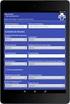 Aplicativo e-sus AB Território 2015 Ministério da Saúde. Todos os direitos reservados. É permitida a reprodução parcial ou total desta obra, desde que citada a fonte e que não seja para venda ou qualquer
Aplicativo e-sus AB Território 2015 Ministério da Saúde. Todos os direitos reservados. É permitida a reprodução parcial ou total desta obra, desde que citada a fonte e que não seja para venda ou qualquer
Sistema e-sus Atenção Básica. Manual de Uso do Aplicativo e-sus AB Atividade Coletiva
 Sistema e-sus Atenção Básica Manual de Uso do Aplicativo e-sus AB Atividade Coletiva Este manual foi elaborado com a finalidade de apresentar os recursos e as recomendações de uso do aplicativo e- SUS
Sistema e-sus Atenção Básica Manual de Uso do Aplicativo e-sus AB Atividade Coletiva Este manual foi elaborado com a finalidade de apresentar os recursos e as recomendações de uso do aplicativo e- SUS
Porto Alegre Novembro 2016.
 Porto Alegre Novembro 2016. 1. Autenticação 2. Sincronização 3. Domicílio 3.1. Cadastro do Domicílio 3.1.1. Recusa de Cadastro do Domicílio 3.2. Atualização do Cadastro do Domicílio 4. Núcleo Familiar
Porto Alegre Novembro 2016. 1. Autenticação 2. Sincronização 3. Domicílio 3.1. Cadastro do Domicílio 3.1.1. Recusa de Cadastro do Domicílio 3.2. Atualização do Cadastro do Domicílio 4. Núcleo Familiar
4.1.3 Busca ampliada na base nacional (CADSUS) Adicionar cidadão do Cadastro da Atenção Básica
 CAPÍTULO 4 - Cidadão 4.1 Busca pelo cidadão 4.1.1 Busca avançada - base local 4.1.2 Busca na base nacional (CADSUS) 4.1.3 Busca ampliada na base nacional (CADSUS) 4.2 Adicionar cidadão na base local 4.2.1
CAPÍTULO 4 - Cidadão 4.1 Busca pelo cidadão 4.1.1 Busca avançada - base local 4.1.2 Busca na base nacional (CADSUS) 4.1.3 Busca ampliada na base nacional (CADSUS) 4.2 Adicionar cidadão na base local 4.2.1
Atenção Básica. Manual do Digitador
 Ministério da Saúde Atenção Básica Sistema com Coleta de Dados Simplificada CDS Manual do Digitador (Versão preliminar - em fase de diagramação) Brasília - DF 2013 SUMÁRIO 1. ORIENTAÇÕES GERAIS... 6 2.
Ministério da Saúde Atenção Básica Sistema com Coleta de Dados Simplificada CDS Manual do Digitador (Versão preliminar - em fase de diagramação) Brasília - DF 2013 SUMÁRIO 1. ORIENTAÇÕES GERAIS... 6 2.
Como realizar o Cadastramento de Usuários - Cartão Nacional de Saúde
 Como realizar o Cadastramento de Usuários - Cartão Nacional de Saúde Fluxo para digitação do Cadastro Territorial no E-SUS... 2 Etapa 1 - Pesquisa do cidadão na base local do E-SUS:... 3 Etapa 2 - Cadastro
Como realizar o Cadastramento de Usuários - Cartão Nacional de Saúde Fluxo para digitação do Cadastro Territorial no E-SUS... 2 Etapa 1 - Pesquisa do cidadão na base local do E-SUS:... 3 Etapa 2 - Cadastro
Manual do Usua rio - OAB Serviços
 Manual do Usua rio - OAB Serviços Versão 1.0 Autor: OAB Serviços 1 1. Instalando o aplicativo OAB Serviços (Android) Para realizar a instalação do aplicativo OAB Serviços é necessário acessar a Play Store
Manual do Usua rio - OAB Serviços Versão 1.0 Autor: OAB Serviços 1 1. Instalando o aplicativo OAB Serviços (Android) Para realizar a instalação do aplicativo OAB Serviços é necessário acessar a Play Store
Faculdade de Medicina da UFMG
 Núcleo de Telessaúde da Faculdade de Medicina da UFMG Endereço eletrônico para acesso as teleconsultorias www.medicina.ufmg.br/cetes Clicar na opção Teleconsultoria disponível no menu ao lado esquerdo
Núcleo de Telessaúde da Faculdade de Medicina da UFMG Endereço eletrônico para acesso as teleconsultorias www.medicina.ufmg.br/cetes Clicar na opção Teleconsultoria disponível no menu ao lado esquerdo
MANUAL Credenciados SGMC Sistema de Gestão de Modalidades de Credenciamento
 MANUAL Credenciados SGMC Sistema de Gestão de Modalidades de Credenciamento SEBRAE-GO 1 Sumário Introdução... 3 1) Acesso ao Sistema... 4 1.1. LOGIN... 4 1.2. ALTERAR SENHA... 7 1.3. RECUPERAR SENHA...
MANUAL Credenciados SGMC Sistema de Gestão de Modalidades de Credenciamento SEBRAE-GO 1 Sumário Introdução... 3 1) Acesso ao Sistema... 4 1.1. LOGIN... 4 1.2. ALTERAR SENHA... 7 1.3. RECUPERAR SENHA...
Manual de Instruções. Cadastro de Contribuinte e Configuração de usuário para emissão de NFS-e. SapiturISSQN Versão 1.0 1
 Manual de Instruções Cadastro de Contribuinte e Configuração de usuário para emissão de NFS-e 1 1. Cadastro de Novo Prestador de Serviço. Quando o usuário acessar o sistema de NFS-e Sapitur ISSQN, vai
Manual de Instruções Cadastro de Contribuinte e Configuração de usuário para emissão de NFS-e 1 1. Cadastro de Novo Prestador de Serviço. Quando o usuário acessar o sistema de NFS-e Sapitur ISSQN, vai
04:11. Aprende Brasil. Livro Digital. Tutorial para instalação e uso.
 04:11 Livro Digital Aprende Brasil Tutorial para instalação e uso. Caro Professor, A Editora Positivo e o Sistema de Ensino Aprende Brasil elaboraram este Guia com o intuito de orientá-lo na instalação
04:11 Livro Digital Aprende Brasil Tutorial para instalação e uso. Caro Professor, A Editora Positivo e o Sistema de Ensino Aprende Brasil elaboraram este Guia com o intuito de orientá-lo na instalação
CAPÍTULO 8 - Relatórios
 9. após a digitação dos dados, clique no botão e, caso haja alguma inconsistência, o sistema mostrará mensagem na tela indicando os campos que deverão ser corrigidos. Se não houver inconsistência, o sistema
9. após a digitação dos dados, clique no botão e, caso haja alguma inconsistência, o sistema mostrará mensagem na tela indicando os campos que deverão ser corrigidos. Se não houver inconsistência, o sistema
Sistema de Telemetria ES Manual Operacional CFC - Out/2018. Monitoramento de Aulas Práticas
 01 Monitoramento de Aulas Práticas Versão 1.6 Outubro de 2018 Manual prático de acesso e operação do Sistema de Monitoramento de Aulas Práticas Veiculares, desenvolvido pela Megamidia Sistemas para os
01 Monitoramento de Aulas Práticas Versão 1.6 Outubro de 2018 Manual prático de acesso e operação do Sistema de Monitoramento de Aulas Práticas Veiculares, desenvolvido pela Megamidia Sistemas para os
Sistema de Controle de Uso do e-sus
 Sistema de Controle de Uso do e-sus Passo a passo do cadastramento de utilizadores e-sus Atenção Básica Sistema de Controle de Uso do e-sus Objetivos do Sistema Habilitar o uso por parte dos gestores do
Sistema de Controle de Uso do e-sus Passo a passo do cadastramento de utilizadores e-sus Atenção Básica Sistema de Controle de Uso do e-sus Objetivos do Sistema Habilitar o uso por parte dos gestores do
MANUAL DE USUÁRIO. Versão 1.0 Servidor
 MANUAL DE USUÁRIO Versão 1.0 Servidor SUMÁRIO 1. Acesso ao Sistema... 4 1.1. Acesso (LOGIN)... 5 1.2. Cadastro... 6 2. Sistema 2.1. Visão Inicial... 10 2.2. Itens do Menu de Navegação... 11 2.3. Informações
MANUAL DE USUÁRIO Versão 1.0 Servidor SUMÁRIO 1. Acesso ao Sistema... 4 1.1. Acesso (LOGIN)... 5 1.2. Cadastro... 6 2. Sistema 2.1. Visão Inicial... 10 2.2. Itens do Menu de Navegação... 11 2.3. Informações
CAPÍTULO 7 - Coleta de Dados Simplificada (CDS)
 retorno deste usuário para continuidade do tratamento. Neste caso deve-se marcar ALTA DO EPISÓDIO, pois para assinalar TRATAMENTO CONCLUÍDO deve haver a elaboração e conclusão do plano preventivo-terapêutico
retorno deste usuário para continuidade do tratamento. Neste caso deve-se marcar ALTA DO EPISÓDIO, pois para assinalar TRATAMENTO CONCLUÍDO deve haver a elaboração e conclusão do plano preventivo-terapêutico
Identificação da Empresa. MT Última Atualização 30/11/2016
 Identificação da Empresa MT-43-2-00025 Última Atualização 30/11/2016 I. Objetivos Após este módulo de capacitação você será capaz de: 1. Preencher em Identificação os dados básicos, itens e as localidades
Identificação da Empresa MT-43-2-00025 Última Atualização 30/11/2016 I. Objetivos Após este módulo de capacitação você será capaz de: 1. Preencher em Identificação os dados básicos, itens e as localidades
Sumário REGISTRADOR ELETRÔNICO DE PONTO - REP-1000 REGISTRADOR ELETRÔNICO DE PONTO - REP-1000
 Versão 1.04 Março de 2010. Sumário As informações contidas neste manual estão sujeitas a alterações sem prévio aviso e não representam compromisso por parte do fabricante. As imagens aqui reproduzidas
Versão 1.04 Março de 2010. Sumário As informações contidas neste manual estão sujeitas a alterações sem prévio aviso e não representam compromisso por parte do fabricante. As imagens aqui reproduzidas
Módulo Adicional Marcação de Ponto Mobile. Índice
 Revisão: 00 Data: 28/09/2017 Índice Marcação de Ponto Mobile... 3 1. Cadastro Empresa... 3 2. Cadastro Filiais.... 4 3. Perfil - Rotina Marcação de Ponto Mobile... 4 4. Pessoas Contato e Info... 5 5. Alterar
Revisão: 00 Data: 28/09/2017 Índice Marcação de Ponto Mobile... 3 1. Cadastro Empresa... 3 2. Cadastro Filiais.... 4 3. Perfil - Rotina Marcação de Ponto Mobile... 4 4. Pessoas Contato e Info... 5 5. Alterar
Manual Sistema de Automação de Pedidos Data C
 Manual Sistema de Automação de Pedidos Data C Ubá 2011 Sumário 1- Acesso... 3 2- Acesso do Representante... 3 2.1- Menu... 7 2.1.1- Arquivo > Sair... 10 2.1.2- Meus Pedidos> Lançamentos... 10 2.1.3- Meus
Manual Sistema de Automação de Pedidos Data C Ubá 2011 Sumário 1- Acesso... 3 2- Acesso do Representante... 3 2.1- Menu... 7 2.1.1- Arquivo > Sair... 10 2.1.2- Meus Pedidos> Lançamentos... 10 2.1.3- Meus
Identificação da Empresa. MT Última Atualização 19/01/2018
 Identificação da Empresa MT-43-2-00025-4 Última Atualização 19/01/2018 I. Objetivos Após este módulo de capacitação você será capaz de: 1. Preencher em Identificação os dados básicos, itens e as localidades
Identificação da Empresa MT-43-2-00025-4 Última Atualização 19/01/2018 I. Objetivos Após este módulo de capacitação você será capaz de: 1. Preencher em Identificação os dados básicos, itens e as localidades
Faculdade de Medicina da UFMG
 Núcleo de Telessaúde da Faculdade de Medicina da UFMG Endereço eletrônico para acesso as teleconsultorias www.medicina.ufmg.br/cetes Clicar na opção Teleconsultoria disponível no menu ao lado esquerdo
Núcleo de Telessaúde da Faculdade de Medicina da UFMG Endereço eletrônico para acesso as teleconsultorias www.medicina.ufmg.br/cetes Clicar na opção Teleconsultoria disponível no menu ao lado esquerdo
Manual Linx Postos Comanda Mobile
 Manual Linx Postos Comanda Mobile Sumário 1 Conceito 2 Requisitos 3 Módulo Gerencial 3.7.1 Lotes 3.7.2 Terminal 3.7.3 Impressora 3.7.4 Regras de Impressão 4 Lançamento de comanda com ou sem prefixo numérico
Manual Linx Postos Comanda Mobile Sumário 1 Conceito 2 Requisitos 3 Módulo Gerencial 3.7.1 Lotes 3.7.2 Terminal 3.7.3 Impressora 3.7.4 Regras de Impressão 4 Lançamento de comanda com ou sem prefixo numérico
Índice. Parte I Informações Iniciais 1 Sobre o documento. Apresentação Home. Parte II. Nota Premiada. Cadastro. Entrar. Sorteio. Dúvidas.
 Nota Premiada Índice Parte I Informações Iniciais 1 Sobre o documento Parte II 1 2 3 4 5 6 7 8 9 10 11 12 13 14 Apresentação Home Cadastro Entrar Sorteio Realizados A realizar Dúvidas Fale Conosco Legislação
Nota Premiada Índice Parte I Informações Iniciais 1 Sobre o documento Parte II 1 2 3 4 5 6 7 8 9 10 11 12 13 14 Apresentação Home Cadastro Entrar Sorteio Realizados A realizar Dúvidas Fale Conosco Legislação
MANUAL. Certificado de Origem Digital PERFIL PRODUTOR. Versão
 MANUAL Certificado de Origem Digital PERFIL PRODUTOR Versão 2.2.15 Sumário 1. INICIALIZANDO NO SISTEMA... 2 2. ACESSANDO O SISTEMA... 3 3. MENSAGEM ENCAMINHADA PELO SISTEMA.... 4 4. CADASTRANDO SUAS MERCADORIAS...
MANUAL Certificado de Origem Digital PERFIL PRODUTOR Versão 2.2.15 Sumário 1. INICIALIZANDO NO SISTEMA... 2 2. ACESSANDO O SISTEMA... 3 3. MENSAGEM ENCAMINHADA PELO SISTEMA.... 4 4. CADASTRANDO SUAS MERCADORIAS...
INSTALAÇÃO DO SOFTWARE. Instalação Siga o procedimento para instalação e operação do software:
 Procedimento para instalação do Android Software de Imagem via Celular (isic) Atenção: É necessário o sistema operacional Android 1.5 ou superior para a utilização deste aplicativo. INSTALAÇÃO DO SOFTWARE
Procedimento para instalação do Android Software de Imagem via Celular (isic) Atenção: É necessário o sistema operacional Android 1.5 ou superior para a utilização deste aplicativo. INSTALAÇÃO DO SOFTWARE
GUIA DO USUÁRIO GEP Sistema de Gestão de Evolução de Prontuários Médicos
 IBILCE UNESP 2014 GUIA DO USUÁRIO GEP Sistema de Gestão de Evolução de Prontuários Médicos Coordenação: Prof. Dr. Carlos Roberto Valêncio Resumo de Alterações Alteração Feita Responsável Data Documento
IBILCE UNESP 2014 GUIA DO USUÁRIO GEP Sistema de Gestão de Evolução de Prontuários Médicos Coordenação: Prof. Dr. Carlos Roberto Valêncio Resumo de Alterações Alteração Feita Responsável Data Documento
Guia de Uso - Mobile ID
 Guia de Uso - Mobile ID Sumário 1. Introdução 3 2. Objetivo 3 3. Requisitos 3 4. Instalação e Configuração do Aplicativo MobileID no ios 3 4.1. Instalação do Aplicativo MobileID 3 4.2. Configurando o Aplicativo
Guia de Uso - Mobile ID Sumário 1. Introdução 3 2. Objetivo 3 3. Requisitos 3 4. Instalação e Configuração do Aplicativo MobileID no ios 3 4.1. Instalação do Aplicativo MobileID 3 4.2. Configurando o Aplicativo
Identificação da Empresa. MT Última Atualização 26/01/2018
 Identificação da Empresa MT-43-2-00025-5 Última Atualização 26/01/2018 I. Objetivos Após este módulo de capacitação você será capaz de: 1. Preencher em Identificação os dados básicos, itens e as localidades
Identificação da Empresa MT-43-2-00025-5 Última Atualização 26/01/2018 I. Objetivos Após este módulo de capacitação você será capaz de: 1. Preencher em Identificação os dados básicos, itens e as localidades
GUIA DO USUÁRIO ADMINISTRADOR SASD Sistema de apoio a secretaria departamental
 IBILCE UNESP 2010 GUIA DO USUÁRIO ADMINISTRADOR SASD Sistema de apoio a secretaria departamental Coordenação: Prof. Dr. Carlos Roberto Valêncio Controle do Documento Informações Gerais Título GBD Guia
IBILCE UNESP 2010 GUIA DO USUÁRIO ADMINISTRADOR SASD Sistema de apoio a secretaria departamental Coordenação: Prof. Dr. Carlos Roberto Valêncio Controle do Documento Informações Gerais Título GBD Guia
SISTEMA DE GESTÃO PEDAGÓGICA Manual do Professor
 SISTEMA DE GESTÃO PEDAGÓGICA Manual do Professor SISTEMA DE GESTÃO PEDAGÓGICA Versão 1.0 1. Cadastro no sistema - Acesse o sistema pelo endereço: http://www.professor.ms.gov.br. - Clique no link na parte
SISTEMA DE GESTÃO PEDAGÓGICA Manual do Professor SISTEMA DE GESTÃO PEDAGÓGICA Versão 1.0 1. Cadastro no sistema - Acesse o sistema pelo endereço: http://www.professor.ms.gov.br. - Clique no link na parte
Kairos Mobile INDICE. Suporte / Assistência Técnica: (011) Revisão: 01 Página: 2/36
 Revisão: 00 Data: 14/12/2016 INDICE 1. Apresentação... 3 2. Requisitos Mínimos... 3 3. Download do Aplicativo... 4 4. Login... 5 5. Tela inicial... 6 6. Menu... 7 7. Marcar Ponto... 8 7.1. Cadastro Empresa...
Revisão: 00 Data: 14/12/2016 INDICE 1. Apresentação... 3 2. Requisitos Mínimos... 3 3. Download do Aplicativo... 4 4. Login... 5 5. Tela inicial... 6 6. Menu... 7 7. Marcar Ponto... 8 7.1. Cadastro Empresa...
CAPÍTULO 2 - Instalação do Sistema
 3. o sistema gerará nova chave para que o administrador possa solicitar nova contrachave do PEC. Ver seção X.X para mais detalhes sobre a solicitação da contrachave via Disque-Saúde 136; 4. após inserir
3. o sistema gerará nova chave para que o administrador possa solicitar nova contrachave do PEC. Ver seção X.X para mais detalhes sobre a solicitação da contrachave via Disque-Saúde 136; 4. após inserir
MANUAL PARA CADASTROS ONLINE
 MANUAL PARA CADASTROS ONLINE 1 I. LOGIN E CADASTRO INICIAL 1. Acesse o site do São Bernardo Saude, passe o mouse sobre o ícone clientes e clique no link Imposto de Renda. 2. Efetue o login informando o
MANUAL PARA CADASTROS ONLINE 1 I. LOGIN E CADASTRO INICIAL 1. Acesse o site do São Bernardo Saude, passe o mouse sobre o ícone clientes e clique no link Imposto de Renda. 2. Efetue o login informando o
Aviso. O conteúdo deste documento é de propriedade intelectual exclusiva da GVDASA Sistemas e está sujeito a alterações sem aviso prévio.
 Aviso O conteúdo deste documento é de propriedade intelectual exclusiva da GVDASA Sistemas e está sujeito a alterações sem aviso prévio. Nenhuma parte desta publicação pode ser reproduzida nem transmitida
Aviso O conteúdo deste documento é de propriedade intelectual exclusiva da GVDASA Sistemas e está sujeito a alterações sem aviso prévio. Nenhuma parte desta publicação pode ser reproduzida nem transmitida
Manual. S.I.A Sistema Integrado de Avaliação. PARÂMETROS PE (Parâmetros Curriculares)
 Manual S.I.A Sistema Integrado de Avaliação PARÂMETROS PE (Parâmetros Curriculares) S.I.A Sistema Integrado de Avaliação Introdução O S.I.A. (Sistema Integrado de Avaliação) é o sistema desenvolvido pelo
Manual S.I.A Sistema Integrado de Avaliação PARÂMETROS PE (Parâmetros Curriculares) S.I.A Sistema Integrado de Avaliação Introdução O S.I.A. (Sistema Integrado de Avaliação) é o sistema desenvolvido pelo
Identificação da Empresa
 Identificação da Empresa I. Objetivos Após este módulo de capacitação você será capaz de: 1. Preencher em Identificação os dados básicos, itens e as localidades para as quais a sua empresa deseja fornecer;
Identificação da Empresa I. Objetivos Após este módulo de capacitação você será capaz de: 1. Preencher em Identificação os dados básicos, itens e as localidades para as quais a sua empresa deseja fornecer;
Lato Sensu SIGAA. Manual Completo
 Lato Sensu SIGAA Manual Completo 1 Sumário PARTE I INSTRUÇÕES GERAIS...3 RECOMENDAÇÕES...3 ACESSANDO O SISTEMA...3 Acesse o SIGAA...3 Acesse o módulo...3 PARTE II SUBMETENDO UMA PROPOSTA DE CURSO DE ESPECIALIZAÇÃO...4
Lato Sensu SIGAA Manual Completo 1 Sumário PARTE I INSTRUÇÕES GERAIS...3 RECOMENDAÇÕES...3 ACESSANDO O SISTEMA...3 Acesse o SIGAA...3 Acesse o módulo...3 PARTE II SUBMETENDO UMA PROPOSTA DE CURSO DE ESPECIALIZAÇÃO...4
GUIA DO USUÁRIO Avaliaext Avaliação Externa
 Grupo de Banco de Dados IBILCE UNESP 2010 GUIA DO USUÁRIO Avaliaext Avaliação Externa Coordenação: Prof. Dr. Carlos Roberto Valêncio Controle do Documento Grupo de Banco de Dados Título Nome do Arquivo
Grupo de Banco de Dados IBILCE UNESP 2010 GUIA DO USUÁRIO Avaliaext Avaliação Externa Coordenação: Prof. Dr. Carlos Roberto Valêncio Controle do Documento Grupo de Banco de Dados Título Nome do Arquivo
Centralx Clinic Cloud
 1 Introdução Os dados do Centralx Clinic podem ser sincronizados com nossos servidores de modo a possibilitar que sejam acessados online, através de qualquer equipamento conectado à internet. O acesso
1 Introdução Os dados do Centralx Clinic podem ser sincronizados com nossos servidores de modo a possibilitar que sejam acessados online, através de qualquer equipamento conectado à internet. O acesso
MANUAL DE UTILIZAÇÃO DO SISTEMA LUX NF-E V
 MANUAL DE UTILIZAÇÃO DO SISTEMA LUX NF-E V. 3.9.1 SUMÁRIO 1. CONFIGURAÇÕES DO SISTEMA... 3 1.1.CONFIGURAÇÃO DE PASTAS... 4 1.2 CONFIGURAÇÕES DE PROXY... 5 1.3 PROCESSOS AUTOMÁTICOS... 5 1.4 PROCESSOS AUTOMÁTICOS...
MANUAL DE UTILIZAÇÃO DO SISTEMA LUX NF-E V. 3.9.1 SUMÁRIO 1. CONFIGURAÇÕES DO SISTEMA... 3 1.1.CONFIGURAÇÃO DE PASTAS... 4 1.2 CONFIGURAÇÕES DE PROXY... 5 1.3 PROCESSOS AUTOMÁTICOS... 5 1.4 PROCESSOS AUTOMÁTICOS...
ESPECIFICAÇÕES PARA MANUAL DE USUÁRIO ELSYS HOME
 ESPECIFICAÇÕES PARA MANUAL DE USUÁRIO ELSYS HOME PRINCIPAIS FUNÇÕES Visualizar vídeos em tempo real em smartphone através do Wi-Fi ou redes móveis; Função Instala Fácil, que permite a busca e instalação
ESPECIFICAÇÕES PARA MANUAL DE USUÁRIO ELSYS HOME PRINCIPAIS FUNÇÕES Visualizar vídeos em tempo real em smartphone através do Wi-Fi ou redes móveis; Função Instala Fácil, que permite a busca e instalação
Assessoria Técnica de Tecnologia da Informação - ATTI. Projeto de Informatização da Secretaria Municipal de Saúde do Município de São Paulo
 Assessoria Técnica de Tecnologia da Informação - ATTI Projeto de Informatização da Secretaria Municipal de Saúde do Município de São Paulo SIGA Versão 3.6A Manual de Operação Conteúdo 1. Sumário Erro!
Assessoria Técnica de Tecnologia da Informação - ATTI Projeto de Informatização da Secretaria Municipal de Saúde do Município de São Paulo SIGA Versão 3.6A Manual de Operação Conteúdo 1. Sumário Erro!
O sistema é acessado pela internet, usando os navegadores Internet Explorer 10+ ou Google Chrome.
 Página 1 Sumário 1. Apresentação... 3 2. Etapas do Processo Seletivo... 3 3. Acesso ao sistema para empresas que possuem cadastro... 3 4. Como Cadastrar uma Empresa... 5 5. Editar Cadastro da Empresa...
Página 1 Sumário 1. Apresentação... 3 2. Etapas do Processo Seletivo... 3 3. Acesso ao sistema para empresas que possuem cadastro... 3 4. Como Cadastrar uma Empresa... 5 5. Editar Cadastro da Empresa...
Manual Cadastro de Vagas (Pré matrícula)
 SUMÁRIO Objetivo... 02 Como Acessar a Intranet/Seduc... 02 Autenticação de Usuários... 02 Como Acessar o Cadastro de Vagas... 03 Cadastro de Vagas... 04 Como Cadastrar Oferta... 05 Como Inserir Nova Oferta...
SUMÁRIO Objetivo... 02 Como Acessar a Intranet/Seduc... 02 Autenticação de Usuários... 02 Como Acessar o Cadastro de Vagas... 03 Cadastro de Vagas... 04 Como Cadastrar Oferta... 05 Como Inserir Nova Oferta...
Identificação da Empresa
 Identificação da Empresa MT-611-00001-14 Última Atualização 15/07/2016 I. Objetivos Após este módulo de capacitação você será capaz de: 1. Preencher em Identificação os dados básicos, itens e as localidades
Identificação da Empresa MT-611-00001-14 Última Atualização 15/07/2016 I. Objetivos Após este módulo de capacitação você será capaz de: 1. Preencher em Identificação os dados básicos, itens e as localidades
1. Requisitos de Instalação Procedimentos Iniciais Instalação do WinThor Anywhere (Padrão)... 3
 Sumário Apresentação... 1 1. Requisitos de Instalação... 2 2. Procedimentos Iniciais... 2 3. Instalação do WinThor Anywhere (Padrão)... 3 4. Instalação do WinThor Anywhere (Avançada)... 7 5. Execução da
Sumário Apresentação... 1 1. Requisitos de Instalação... 2 2. Procedimentos Iniciais... 2 3. Instalação do WinThor Anywhere (Padrão)... 3 4. Instalação do WinThor Anywhere (Avançada)... 7 5. Execução da
SISTEMA PATRIMÔNIO WEB
 UNIVERSIDADE DE SÃO PAULO Subcomissão de Patrimônio - GEFIM REITORIA DA UNIVERSIDADE DE SÃO PAULO COMPATRIM/GEFIM SISTEMA PATRIMÔNIO WEB Manual do usuário v.1.1 Sumário Introdução... 4 Fluxo das Principais
UNIVERSIDADE DE SÃO PAULO Subcomissão de Patrimônio - GEFIM REITORIA DA UNIVERSIDADE DE SÃO PAULO COMPATRIM/GEFIM SISTEMA PATRIMÔNIO WEB Manual do usuário v.1.1 Sumário Introdução... 4 Fluxo das Principais
MD Comune - Mobile. Índice
 Revisão: 02 Data: 26/03/2018 Índice 1. Apresentação... 3 2. Requisitos Mínimos... 3 3. Download do Aplicativo... 4 4. Login... 5 5. Tela inicial... 6 6. Menu... 7 7. Marcar Ponto... 8 7.1. Cadastro Empresa...
Revisão: 02 Data: 26/03/2018 Índice 1. Apresentação... 3 2. Requisitos Mínimos... 3 3. Download do Aplicativo... 4 4. Login... 5 5. Tela inicial... 6 6. Menu... 7 7. Marcar Ponto... 8 7.1. Cadastro Empresa...
Como instalar/configurar o APP Giga Cloud no meu smatphone/tablet para acessar minhas imagens?
 Como instalar/configurar o APP Giga Cloud no meu smatphone/tablet para acessar minhas imagens? O APP Giga Cloud está disponível gratuitamente para dispositivos com S.O Andoid e IOS. Passo 1 Acesse a APP
Como instalar/configurar o APP Giga Cloud no meu smatphone/tablet para acessar minhas imagens? O APP Giga Cloud está disponível gratuitamente para dispositivos com S.O Andoid e IOS. Passo 1 Acesse a APP
MANUAL DO INSTALADOR DE CURSOS PORTÁTIL v.1.0
 ÍNDICE 1. Instalador de Cursos Portátil... 2 2. Executando o Instalador de Cursos Portátil... 2 3. Realizando o login... 4 4. Tela Principal... 6 4.1. Menu Atualizações... 6 4.1.1. Internas... 7 4.1.2.
ÍNDICE 1. Instalador de Cursos Portátil... 2 2. Executando o Instalador de Cursos Portátil... 2 3. Realizando o login... 4 4. Tela Principal... 6 4.1. Menu Atualizações... 6 4.1.1. Internas... 7 4.1.2.
CONFIGURANDO INTERAÇÃO DO SISTEMA VIA DROPBOX
 CONFIGURANDO INTERAÇÃO DO SISTEMA VIA DROPBOX Requisitos Conta de e-mail para criar um registro no Dropbox. Recomendamos que seja uma conta criada apenas para utilização desse cadastro para que em casos
CONFIGURANDO INTERAÇÃO DO SISTEMA VIA DROPBOX Requisitos Conta de e-mail para criar um registro no Dropbox. Recomendamos que seja uma conta criada apenas para utilização desse cadastro para que em casos
1 Após realizar login, clique sobre o item de menu [Receptivo] que está localizado no topo da tela.
![1 Após realizar login, clique sobre o item de menu [Receptivo] que está localizado no topo da tela. 1 Após realizar login, clique sobre o item de menu [Receptivo] que está localizado no topo da tela.](/thumbs/57/40787722.jpg) Receptivo Como iniciar um atendimento? 1 Após realizar login, clique sobre o item de menu [Receptivo] que está localizado no topo da tela. 2 O sistema exibirá os quadros de avisos, ocorrências e eventos.
Receptivo Como iniciar um atendimento? 1 Após realizar login, clique sobre o item de menu [Receptivo] que está localizado no topo da tela. 2 O sistema exibirá os quadros de avisos, ocorrências e eventos.
Ambiente de Produção Ambiente de Treinamento Ambiente de Homologação
 CADASTRO DE USUÁRIO Como iniciar o cadastro de novo usuário? Acessar a URL http://plataformabrasil.saude.gov.br; Acessar o link no canto direito, abaixo do botão de . o Adiantamos
CADASTRO DE USUÁRIO Como iniciar o cadastro de novo usuário? Acessar a URL http://plataformabrasil.saude.gov.br; Acessar o link no canto direito, abaixo do botão de . o Adiantamos
Gestão Unificada de Recursos Institucionais GURI
 Documentação de Sistemas Gestão Unificada de Recursos Institucionais GURI Módulo de Processo Seletivo Acadêmico Versão 2.1.5 Última revisão: 18/12/2017 2017 Versão: 1.0 Documentação: André L. M. C. Revisão:
Documentação de Sistemas Gestão Unificada de Recursos Institucionais GURI Módulo de Processo Seletivo Acadêmico Versão 2.1.5 Última revisão: 18/12/2017 2017 Versão: 1.0 Documentação: André L. M. C. Revisão:
Cadastro do novo Bilhete Único - SPTRANS
 Sumário 1. Objetivo... 2 2. Cadastro para emissão do NOVO Bilhete Único... 3 3. Sessão Expirada... 111 4. Etapas do Cadastro... 144 5. Finalização do Cadastro... 166 6. Pesquisa de Satisfação...18 1 1.
Sumário 1. Objetivo... 2 2. Cadastro para emissão do NOVO Bilhete Único... 3 3. Sessão Expirada... 111 4. Etapas do Cadastro... 144 5. Finalização do Cadastro... 166 6. Pesquisa de Satisfação...18 1 1.
PORTAL DE COMPRAS PÚBLICAS
 PORTAL DE COMPRAS PÚBLICAS GUIA DO ADMINISTRADOR JANEIRO DE 2017 Versão 6.0 Dezembro/2016_Janeiro/2017 S U M Á R I O 1 APRESENTAÇÃO 3 2 OBSERVAÇÕES IMPORTANTES 4 3 SISTEMA 5 3.1 TELA INICIAL DO ADMINISTRADOR
PORTAL DE COMPRAS PÚBLICAS GUIA DO ADMINISTRADOR JANEIRO DE 2017 Versão 6.0 Dezembro/2016_Janeiro/2017 S U M Á R I O 1 APRESENTAÇÃO 3 2 OBSERVAÇÕES IMPORTANTES 4 3 SISTEMA 5 3.1 TELA INICIAL DO ADMINISTRADOR
App ios. tchau, pranchetas e formulários escritos!
 App ios tchau, pranchetas e formulários escritos! 1 O Agile Promoter é uma ferramenta de Trade Marketing que auxilia na coleta de dados dos pontos de venda, permite a organização de roteiros e facilita
App ios tchau, pranchetas e formulários escritos! 1 O Agile Promoter é uma ferramenta de Trade Marketing que auxilia na coleta de dados dos pontos de venda, permite a organização de roteiros e facilita
_GESTÃO DE VIAGENS CORPORATIVAS. Manual Acesso Mobile- Novo v.s 2.0
 _GESTÃO DE VIAGENS CORPORATIVAS Manual Acesso Mobile- Novo v.s 2.0 Sumário 1.Introdução... 3 2. Cadastro de Dispositivo... 3 3.Criação de reservas e solicitações... 5 4.Aprovação Mobile... 11 5.Acompanhamento
_GESTÃO DE VIAGENS CORPORATIVAS Manual Acesso Mobile- Novo v.s 2.0 Sumário 1.Introdução... 3 2. Cadastro de Dispositivo... 3 3.Criação de reservas e solicitações... 5 4.Aprovação Mobile... 11 5.Acompanhamento
AFFINCO NF. Tela de login do sistema: Tela inicial:
 Conteúdo AFFINCO NF... 2 Tela de login do sistema:... 2 Tela Inicial:... 2 Cadastro da empresa:... 3 Alterando logo tipo da empresa:... 4 Cadastro de clientes:... 5 Cadastro de pessoa física:... 5 Cadastro
Conteúdo AFFINCO NF... 2 Tela de login do sistema:... 2 Tela Inicial:... 2 Cadastro da empresa:... 3 Alterando logo tipo da empresa:... 4 Cadastro de clientes:... 5 Cadastro de pessoa física:... 5 Cadastro
Assessoria Técnica de Tecnologia da Informação - ATTI. Projeto de Informatização da. Secretaria Municipal de Saúde do. Município de São Paulo
 Assessoria Técnica de Tecnologia da Informação - ATTI Projeto de Informatização da Secretaria Municipal de Saúde do Município de São Paulo Manual de Configuração da Agenda Regulada Manual de Operação Março/2012
Assessoria Técnica de Tecnologia da Informação - ATTI Projeto de Informatização da Secretaria Municipal de Saúde do Município de São Paulo Manual de Configuração da Agenda Regulada Manual de Operação Março/2012
PORTAL CORPORATIVO. Manual do usuário
 PORTAL CORPORATIVO Manual do usuário SUMÁRIO APRESENTAÇÃO DO SISTEMA... 3 1. Acesso ao Portal... 3 1.1. Solicitação de pré cadastro... 4 1.2. Primeiro Acesso... 5 1.3. Recuperar sua Senha... 6 1.4. Contato
PORTAL CORPORATIVO Manual do usuário SUMÁRIO APRESENTAÇÃO DO SISTEMA... 3 1. Acesso ao Portal... 3 1.1. Solicitação de pré cadastro... 4 1.2. Primeiro Acesso... 5 1.3. Recuperar sua Senha... 6 1.4. Contato
Cotação Web. Compatibilidade. Autenticação
 1/15 Modulo responsável por fazer a interface entre o fornecedor e a empresa para informar os preços em uma cotação aberta no Intellicash usando a internet. Compatibilidade O é compatível com IE+8, Chrome,
1/15 Modulo responsável por fazer a interface entre o fornecedor e a empresa para informar os preços em uma cotação aberta no Intellicash usando a internet. Compatibilidade O é compatível com IE+8, Chrome,
Fundação Oswaldo Cruz. Rede Brasileira de Bancos de Leite Humano
 Fundação Oswaldo Cruz Rede Brasileira de Bancos de Leite Humano Manual Sistema de Produção RedeBLH Bem vindos ao Sistema de Produção da RedeBLH! A partir de agora todo o processo de inserção de dados da
Fundação Oswaldo Cruz Rede Brasileira de Bancos de Leite Humano Manual Sistema de Produção RedeBLH Bem vindos ao Sistema de Produção da RedeBLH! A partir de agora todo o processo de inserção de dados da
Sistema de Gestão de Recursos Humanos
 Sistema de Gestão de Recursos Humanos Manual de Procedimentos I Módulo de Usuários Revisão: 07 Versão: 7.9.109 JM Soft Informática Março, 2015 Sumário MÓDULO DE USUÁRIOS... 4 1 MENU CADASTROS... 4 1.1
Sistema de Gestão de Recursos Humanos Manual de Procedimentos I Módulo de Usuários Revisão: 07 Versão: 7.9.109 JM Soft Informática Março, 2015 Sumário MÓDULO DE USUÁRIOS... 4 1 MENU CADASTROS... 4 1.1
SUMÁRIA 1. O QUE É O EOL? ACESSANDO O EOL TELA INICIAL EXAMES ADMISSIONAIS...5a7. 5. MUDANÇA DE FUNÇÃO...
 SUMÁRIA INTRODUÇÃO... 3 1. O QUE É O EOL?... 3 2. ACESSANDO O EOL... 3 3. TELA INICIAL...4 4. EXAMES ADMISSIONAIS...5a7 5. MUDANÇA DE FUNÇÃO...8e9 6. EXAMES DEMISSIONAL E RETORNO AO TRABALHO...10 7. EXAMES
SUMÁRIA INTRODUÇÃO... 3 1. O QUE É O EOL?... 3 2. ACESSANDO O EOL... 3 3. TELA INICIAL...4 4. EXAMES ADMISSIONAIS...5a7 5. MUDANÇA DE FUNÇÃO...8e9 6. EXAMES DEMISSIONAL E RETORNO AO TRABALHO...10 7. EXAMES
Manual Sistema de Gerenciamento dos Auxiliares da Justiça
 2016 Manual Sistema de Gerenciamento dos Auxiliares da Justiça MANUAL DE UTILIZAÇÃO DO SISTEMA DE GERENCIAMENTO DOS AUXILIARES DA JUSTIÇA PÚBLICO EXTERNO TRIBUNAL DE JUSTIÇA DO ESTADO DE SÃO PAULO STI
2016 Manual Sistema de Gerenciamento dos Auxiliares da Justiça MANUAL DE UTILIZAÇÃO DO SISTEMA DE GERENCIAMENTO DOS AUXILIARES DA JUSTIÇA PÚBLICO EXTERNO TRIBUNAL DE JUSTIÇA DO ESTADO DE SÃO PAULO STI
MINISTÉRIO DA SAÚDE Secretaria de Atenção à Saúde Departamento de Atenção Básica. Guia Rápido para Gestor do SISAB e e-sus AB
 MINISTÉRIO DA SAÚDE Secretaria de Atenção à Saúde Departamento de Atenção Básica Guia Rápido para Gestor do SISAB e e-sus AB Brasília DF 2017 SUMÁRIO Cadastro do Gestor da Atenção Básica... 03 Cadastro
MINISTÉRIO DA SAÚDE Secretaria de Atenção à Saúde Departamento de Atenção Básica Guia Rápido para Gestor do SISAB e e-sus AB Brasília DF 2017 SUMÁRIO Cadastro do Gestor da Atenção Básica... 03 Cadastro
Manual de Configuração dos Clientes de .
 Universidade Federal da Paraíba Superintendência de Tecnologia da Informação Campus Universitário I, João Pessoa Paraíba CEP.: 58051-900 +55 83 3209-8650 Manual de Configuração dos Clientes de e-mail.
Universidade Federal da Paraíba Superintendência de Tecnologia da Informação Campus Universitário I, João Pessoa Paraíba CEP.: 58051-900 +55 83 3209-8650 Manual de Configuração dos Clientes de e-mail.
ÍNDICE: Instalação... 2 Cadastro da oficina... 2 Cadastro do usuário... 2 Mudança de tema... 3 Checklist de entrada... 3 Acessórios...
 ÍNDICE: Instalação... 2 Cadastro da oficina... 2 Cadastro do usuário... 2 Mudança de tema... 3 Checklist de entrada... 3 Acessórios... 3 Fotos do veículo... 4 Proprietário... 5 Acompanhamento... 5 Serviços...
ÍNDICE: Instalação... 2 Cadastro da oficina... 2 Cadastro do usuário... 2 Mudança de tema... 3 Checklist de entrada... 3 Acessórios... 3 Fotos do veículo... 4 Proprietário... 5 Acompanhamento... 5 Serviços...
e-sus Atenção Básica Manual de Utilização do Sistema Prontuário Eletrônico do Cidadão - PEC
 e-sus Atenção Básica Manual de Utilização do Sistema Prontuário Eletrônico do Cidadão - PEC PERFIL ODONTÓLOGO INTRODUÇÃO... 3 2. CIDADÃO... 6 2.1 Visualizar prontuário... 6 2.2 Adicionar um cidadão...
e-sus Atenção Básica Manual de Utilização do Sistema Prontuário Eletrônico do Cidadão - PEC PERFIL ODONTÓLOGO INTRODUÇÃO... 3 2. CIDADÃO... 6 2.1 Visualizar prontuário... 6 2.2 Adicionar um cidadão...
MANUAL VTWEB CLIENT SUBURBANO
 MANUAL VTWEB CLIENT SUBURBANO .Conteúdo... 2 1. Descrição... 3 2. Cadastro no sistema... 3 2.1. Pessoa Jurídica... 3 2.2. Pessoa Física... 5 2.3. Concluir o cadastro... 6 3. Acessar o sistema... 6 3.1.
MANUAL VTWEB CLIENT SUBURBANO .Conteúdo... 2 1. Descrição... 3 2. Cadastro no sistema... 3 2.1. Pessoa Jurídica... 3 2.2. Pessoa Física... 5 2.3. Concluir o cadastro... 6 3. Acessar o sistema... 6 3.1.
Guia de Uso. Certisign MobileID - Apple IOS
 Certisign Certificadora Digital Certisign 2016 2/67 Sumário 1. INTRODUÇÃO... 3 2. OBJETIVO... 3 3. REQUISITOS... 3 4. SOLICITAÇÃO DO CERTIFICADO DIGITAL PARA O MOBILEID... 4 5. INSTALAÇÃO E CONFIGURAÇÃO
Certisign Certificadora Digital Certisign 2016 2/67 Sumário 1. INTRODUÇÃO... 3 2. OBJETIVO... 3 3. REQUISITOS... 3 4. SOLICITAÇÃO DO CERTIFICADO DIGITAL PARA O MOBILEID... 4 5. INSTALAÇÃO E CONFIGURAÇÃO
Levantamento Patrimonial
 68 4.9 Levantamento Patrimonial Usuários: Funcionário do DMP (Departamento de Material e Patrimônio) que trabalha na divisão de patrimônio Perfil: Gestor Patrimônio Global, Gestor Patrimônio Unidade Gestora,
68 4.9 Levantamento Patrimonial Usuários: Funcionário do DMP (Departamento de Material e Patrimônio) que trabalha na divisão de patrimônio Perfil: Gestor Patrimônio Global, Gestor Patrimônio Unidade Gestora,
Novidade para professores no Aplicativo da PUCRS: Chamada Digital
 Novidade para professores no Aplicativo da PUCRS: Chamada Digital Agora você vai poder realizar a chamada pelo aplicativo! Requisitos e Orientações: Sistema operacional: Android / ios. Possuir App instalado
Novidade para professores no Aplicativo da PUCRS: Chamada Digital Agora você vai poder realizar a chamada pelo aplicativo! Requisitos e Orientações: Sistema operacional: Android / ios. Possuir App instalado
FAQ Perguntas Frequentes
 FAQ Perguntas Frequentes 1. COMO ACESSO A PLATAFORMA DE ENSINO?... 2 2. ESQUECI MEU LOGIN E SENHA, E AGORA?... 4 3. COMO EU ALTERO MEU PERFIL NA PLATAFORMA?... 5 4. COMO FAÇO PARA ALTERAR MINHA SENHA?...
FAQ Perguntas Frequentes 1. COMO ACESSO A PLATAFORMA DE ENSINO?... 2 2. ESQUECI MEU LOGIN E SENHA, E AGORA?... 4 3. COMO EU ALTERO MEU PERFIL NA PLATAFORMA?... 5 4. COMO FAÇO PARA ALTERAR MINHA SENHA?...
Guia para testes AfixInv (Demonstração)
 Guia para testes AfixInv (Demonstração) INTRODUÇÃO Esse guia foi criado para auxiliar a demonstração da solução para inventários do Ativo Imobilizado utilizando o aplicativo AfixInv. AfixInv aplicativo
Guia para testes AfixInv (Demonstração) INTRODUÇÃO Esse guia foi criado para auxiliar a demonstração da solução para inventários do Ativo Imobilizado utilizando o aplicativo AfixInv. AfixInv aplicativo
Manual Sistema de Gerenciamento dos Auxiliares da Justiça
 2016 Manual Sistema de Gerenciamento dos Auxiliares da Justiça MANUAL DE UTILIZAÇÃO DO SISTEMA DE GERENCIAMENTO DOS AUXILIARES DA JUSTIÇA PÚBLICO EXTERNO TRIBUNAL DE JUSTIÇA DO ESTADO DE SÃO PAULO STI
2016 Manual Sistema de Gerenciamento dos Auxiliares da Justiça MANUAL DE UTILIZAÇÃO DO SISTEMA DE GERENCIAMENTO DOS AUXILIARES DA JUSTIÇA PÚBLICO EXTERNO TRIBUNAL DE JUSTIÇA DO ESTADO DE SÃO PAULO STI
AGILE PROMOTER APP ios
 AGILE PROMOTER APP ios Tchau, pranchetas e formulários escritos! O Agile Promoter é uma ferramenta de Trade Marketing que auxilia na coleta de dados dos pontos de venda, permite a organização de roteiros
AGILE PROMOTER APP ios Tchau, pranchetas e formulários escritos! O Agile Promoter é uma ferramenta de Trade Marketing que auxilia na coleta de dados dos pontos de venda, permite a organização de roteiros
e-sus Atenção Básica Manual de utilização do sistema Prontuário Eletrônico do Cidadão - PEC
 e-sus Atenção Básica Manual de utilização do sistema Prontuário Eletrônico do Cidadão - PEC PERFIL COORDENADOR 1. INTRODUÇÃO... 4 2. ORIENTAÇÕES GERAIS... 5 3. ADMINISTRAÇÃO... 7 3.1 Cadastrar perfis...
e-sus Atenção Básica Manual de utilização do sistema Prontuário Eletrônico do Cidadão - PEC PERFIL COORDENADOR 1. INTRODUÇÃO... 4 2. ORIENTAÇÕES GERAIS... 5 3. ADMINISTRAÇÃO... 7 3.1 Cadastrar perfis...
MANUAL VTWEB CLIENT URBANO
 MANUAL VTWEB CLIENT URBANO Conteúdo... 2 1. Descrição... 3 2. Cadastro no sistema... 3 2.1. Pessoa Jurídica... 3 2.2. Pessoa Física... 5 2.3. Concluir o cadastro... 6 3. Acessar o sistema... 6 3.1. Autenticar
MANUAL VTWEB CLIENT URBANO Conteúdo... 2 1. Descrição... 3 2. Cadastro no sistema... 3 2.1. Pessoa Jurídica... 3 2.2. Pessoa Física... 5 2.3. Concluir o cadastro... 6 3. Acessar o sistema... 6 3.1. Autenticar
Manual do Usuário. MedLink Dental
 Manual do Usuário MedLink Dental Índice 1. Acessando o Medlink Dental:... 3 2. Menu Horizontal:... 4 3. Paciente:... 5 3.1. Cadastrando o paciente:... 6 3.2. Cadastrando o Convênio do Paciente:... 7 4.
Manual do Usuário MedLink Dental Índice 1. Acessando o Medlink Dental:... 3 2. Menu Horizontal:... 4 3. Paciente:... 5 3.1. Cadastrando o paciente:... 6 3.2. Cadastrando o Convênio do Paciente:... 7 4.
GUIA PRÁTICO PARA O USUÁRIO
 GUIA PRÁTICO PARA O USUÁRIO SUMÁRIO Introdução...3 Download...3 Chave de Registro... 4 Considerações Importantes...4 Primeiros passos...5 Acessando o Servidor Local... 5 Tela Inicial do Sitrad Pro... 6
GUIA PRÁTICO PARA O USUÁRIO SUMÁRIO Introdução...3 Download...3 Chave de Registro... 4 Considerações Importantes...4 Primeiros passos...5 Acessando o Servidor Local... 5 Tela Inicial do Sitrad Pro... 6
Manual do Usuário. Versão 1.0. Página 1 de 73
 Manual do Usuário Versão 1.0 Página 1 de 73 1 Apresentação O Ondamailing é a nova plataforma do Onda para envio de campanhas de e-mail marketing de forma eficiente e intuitiva e que cumpre com os padrões
Manual do Usuário Versão 1.0 Página 1 de 73 1 Apresentação O Ondamailing é a nova plataforma do Onda para envio de campanhas de e-mail marketing de forma eficiente e intuitiva e que cumpre com os padrões
Cadastro do Perfil Profissional:
 Sumário Cadastro do Perfil Profissional:... 3 E-mail:... 4 Configuração de Relatórios:... 5 Pessoas e Consultas:... 5 Cadastrando um paciente:... 5 Recordatório... 10 Anamnese... 11 Avaliação Física...
Sumário Cadastro do Perfil Profissional:... 3 E-mail:... 4 Configuração de Relatórios:... 5 Pessoas e Consultas:... 5 Cadastrando um paciente:... 5 Recordatório... 10 Anamnese... 11 Avaliação Física...
PROCEDIMENTOS PARA ACESSAR O SIGAA
 PROCEDIMENTOS PARA ACESSAR O SIGAA SERVIÇO PÚBLICO FEDERAL 1. Para acessar o sistema SIGAA aconselhamos utilizar o navegador Mozilla Firefox. 2. Passo a passo para acesso ao sistema SIGAA: 1. Abra o navegador
PROCEDIMENTOS PARA ACESSAR O SIGAA SERVIÇO PÚBLICO FEDERAL 1. Para acessar o sistema SIGAA aconselhamos utilizar o navegador Mozilla Firefox. 2. Passo a passo para acesso ao sistema SIGAA: 1. Abra o navegador
Assessoria Técnica de Tecnologia da Informação - ATTI. Projeto de Informatização da Secretaria Municipal de Saúde do Município de São Paulo
 Assessoria Técnica de Tecnologia da Informação - ATTI Projeto de Informatização da Secretaria Municipal de Saúde do Município de São Paulo Programa AMG Manual de Operação 28/02/2011 Aplicado a partir da
Assessoria Técnica de Tecnologia da Informação - ATTI Projeto de Informatização da Secretaria Municipal de Saúde do Município de São Paulo Programa AMG Manual de Operação 28/02/2011 Aplicado a partir da
Manual do SISC Sistema de Informações do Serviço de Convivência e Fortalecimento de Vínculos Abril/2014 Versão 1.1
 Manual do SISC Sistema de Informações do Serviço de Convivência e Fortalecimento de Vínculos Abril/2014 Versão 1.1 SUMÁRIO Manual do SISC... 3 1. Finalidade do SISC... 3 2. Requisitos para utilização do
Manual do SISC Sistema de Informações do Serviço de Convivência e Fortalecimento de Vínculos Abril/2014 Versão 1.1 SUMÁRIO Manual do SISC... 3 1. Finalidade do SISC... 3 2. Requisitos para utilização do
Figura 1 Acesso ao módulo de projetos da IECLB
 Pela graça de Deus, livres para cuidar. Buscai o bem e não o mal (Amós 5.14ª) Secretaria Geral IECLB nº 246.301/16a Manual para cadastramento de propostas de projeto Edital I Ação Missionária O presente
Pela graça de Deus, livres para cuidar. Buscai o bem e não o mal (Amós 5.14ª) Secretaria Geral IECLB nº 246.301/16a Manual para cadastramento de propostas de projeto Edital I Ação Missionária O presente
CAPÍTULO 1 - Orientações Gerais sobre o Sistema
 CAPÍTULO 1 - Orientações Gerais sobre o Sistema 1.1 Versão do Sistema Usada neste Manual 1.2 Organização e Componentes-Padrão do Sistema 1.2.1 Orientações Básicas de Navegação do Sistema 1.2.2 Orientações
CAPÍTULO 1 - Orientações Gerais sobre o Sistema 1.1 Versão do Sistema Usada neste Manual 1.2 Organização e Componentes-Padrão do Sistema 1.2.1 Orientações Básicas de Navegação do Sistema 1.2.2 Orientações
MANUAL DO USUÁRIO GERÊNCIA DE APLICATIVOS
 MANUAL DO USUÁRIO GERÊNCIA DE APLICATIVOS ÍNDICE Introdução Acessando a plataforma Monitorando dispositivos Gerenciando aplicativos Opções de segurança Recursos avançados desenvolvedor Contato 03 04 05
MANUAL DO USUÁRIO GERÊNCIA DE APLICATIVOS ÍNDICE Introdução Acessando a plataforma Monitorando dispositivos Gerenciando aplicativos Opções de segurança Recursos avançados desenvolvedor Contato 03 04 05
MANUAL DO USUÁRIO MÓDULO PROFESSOR
 Página 1 de 21 MANUAL DO USUÁRIO MÓDULO PROFESSOR Montes Claros/MG 2014 Página 2 de 21 Sumário de Informações do Documento Documento: Número de páginas: 21 MANUAL_20140822_REV_0.docx Versão Data Mudanças
Página 1 de 21 MANUAL DO USUÁRIO MÓDULO PROFESSOR Montes Claros/MG 2014 Página 2 de 21 Sumário de Informações do Documento Documento: Número de páginas: 21 MANUAL_20140822_REV_0.docx Versão Data Mudanças
Manual de operação do sistema. Cadastro Ambiental Rural. 05/2017 Versão 1.0
 Manual de operação do sistema Cadastro Ambiental Rural 05/2017 Versão 1.0 PERFIL CREDENCIADO CAR CADASTRAR CREDENCIADO Para efetuar um novo cadastro no sistema SIMCAR módulo de cadastro, o Credenciado
Manual de operação do sistema Cadastro Ambiental Rural 05/2017 Versão 1.0 PERFIL CREDENCIADO CAR CADASTRAR CREDENCIADO Para efetuar um novo cadastro no sistema SIMCAR módulo de cadastro, o Credenciado
Manual do usuário. Sistema de Gestão de Colégios (SGC Web) Aplicativo oficial do Colégio Santa Maria Minas - Módulo Professor. Versão 1.
 Manual do usuário Sistema de Gestão de Colégios (SGC Web) Aplicativo oficial do Colégio Santa Maria Minas - Módulo Professor Versão 1.0 Sistema de Gestão de Colégios (SGC Web) Melhorias - Cópia de avaliação
Manual do usuário Sistema de Gestão de Colégios (SGC Web) Aplicativo oficial do Colégio Santa Maria Minas - Módulo Professor Versão 1.0 Sistema de Gestão de Colégios (SGC Web) Melhorias - Cópia de avaliação
MANUAL DE UTILIZAÇÃO DO DIÁRIO ONLINE
 MANUAL DE UTILIZAÇÃO DO DIÁRIO ONLINE 1. Primeiro Acesso Clique em [ACESSAR SUA CONTA] 1. Primeiro Acesso Caso ainda não possua acesso ao sistema, na caixa de diálogo que surge, clique em [Primeiro acesso].
MANUAL DE UTILIZAÇÃO DO DIÁRIO ONLINE 1. Primeiro Acesso Clique em [ACESSAR SUA CONTA] 1. Primeiro Acesso Caso ainda não possua acesso ao sistema, na caixa de diálogo que surge, clique em [Primeiro acesso].
Manual para cadastramento de propostas de projeto Edital I Desenvolvimento da Capacidade Humana e Institucional Projetos de Estudo
 Manual para cadastramento de propostas de projeto Edital I Desenvolvimento da Capacidade Humana e Institucional Projetos de Estudo O presente manual tem como objetivo orientar a pessoa usuária do Módulo
Manual para cadastramento de propostas de projeto Edital I Desenvolvimento da Capacidade Humana e Institucional Projetos de Estudo O presente manual tem como objetivo orientar a pessoa usuária do Módulo
Alegres, Jubilai! Igreja sempre em reforma: agora são outros 500 Nele vivemos, nos movemos e existimos (Atos a)
 Alegres, Jubilai! Igreja sempre em reforma: agora são outros 500 Nele vivemos, nos movemos e existimos (Atos 17. 28a) Secretaria Geral IECLB nº 254.455a/17 Manual para cadastramento de propostas de projeto
Alegres, Jubilai! Igreja sempre em reforma: agora são outros 500 Nele vivemos, nos movemos e existimos (Atos 17. 28a) Secretaria Geral IECLB nº 254.455a/17 Manual para cadastramento de propostas de projeto
SISTEMA ATENA INSTITUIÇÕES DE ENSINO
 SISTEMA ATENA INSTITUIÇÕES DE ENSINO MANUAL DO USUÁRIO 10/10/2017 Sistema Atena - Instituições de Ensino ÍNDICE Introdução... 4 ObJetivos... 4 Funcionalidades... 4 Generalidades... 4 Opções de Menu das
SISTEMA ATENA INSTITUIÇÕES DE ENSINO MANUAL DO USUÁRIO 10/10/2017 Sistema Atena - Instituições de Ensino ÍNDICE Introdução... 4 ObJetivos... 4 Funcionalidades... 4 Generalidades... 4 Opções de Menu das
Tutorial para Acesso Portal dos Conselheiros
 Tutorial para Acesso Portal dos Conselheiros Acesso ao Portal dos Conselheiros Para obter acesso ao sistema, siga corretamente os passos logo abaixo: Acesse o endereço no navegador, http://sistemas.docasdoceara.com.br/sispcon/.
Tutorial para Acesso Portal dos Conselheiros Acesso ao Portal dos Conselheiros Para obter acesso ao sistema, siga corretamente os passos logo abaixo: Acesse o endereço no navegador, http://sistemas.docasdoceara.com.br/sispcon/.
